عند استخدام الشبكة الاجتماعية Odnoklassniki ، يلاحظ بعض المستخدمين أن الصفحة تتجمد من وقت لآخر. قد يكون هذا بسبب مشاكل المتصفح أو الكمبيوتر إذا كنا نتحدث عن النسخة الكاملة من الموقع. تعمل العوامل الأخرى كمهيجات لأصحاب تطبيقات الجوال.
نسخة الموقع الكامل
تعد مشاكل تجميد الصفحة على Odnoklassniki أكثر شيوعًا بين مستخدمي أجهزة الكمبيوتر وأجهزة الكمبيوتر المحمولة ، نظرًا لوجود المزيد من العوامل التي تؤثر على الأداء الصحيح للشبكة الاجتماعية. نقترح دراسة كل من الطرق المعروضة أدناه من أجل فهم أي منها سيكون فعالاً في الوضع الحالي من خلال البحث الشامل.
الطريقة الأولى: فحص تحميل النظام
في بعض الأحيان ، بالإضافة إلى صفحة Odnoklassniki ، تتجمد المواقع الأخرى ، وينخفض الأداء العام للكمبيوتر. إذا حدث هذا لك ، فمن المستحسن التحقق من تحميل النظام أولاً. الطريقة الأكثر ملاءمة للقيام بذلك هي من خلال "مدير المهام".
- انقر بزر الماوس الأيمن فوق مساحة فارغة على شريط المهام ومن خلال القائمة انتقل إلى "مدير المهام".
- في علامة التبويب الأولى التي تحتوي على عرض جميع المهام ، يمكنك معرفة أي منها يحمّل المعالج وذاكرة الوصول العشوائي أكثر.
- إذا لزم الأمر ، قم بإنهاء أي عملية غير ضرورية عن طريق النقر بزر الماوس الأيمن عليها وتحديدها "إزالة مهمة".
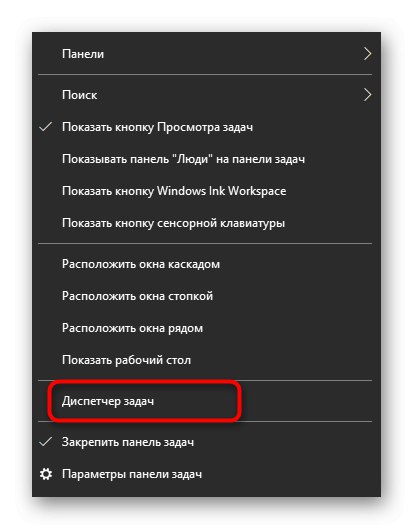
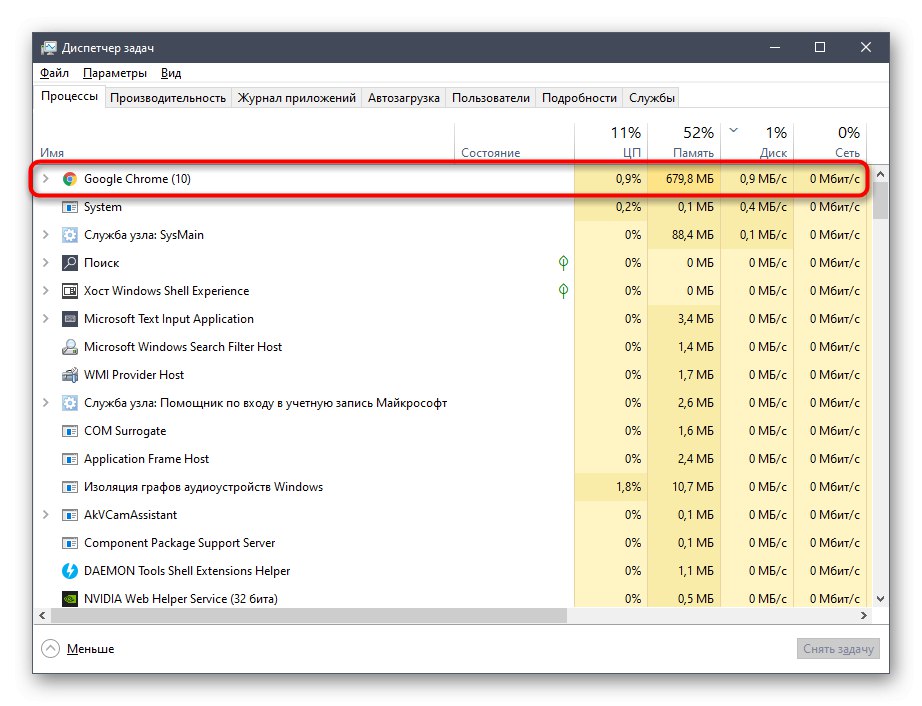
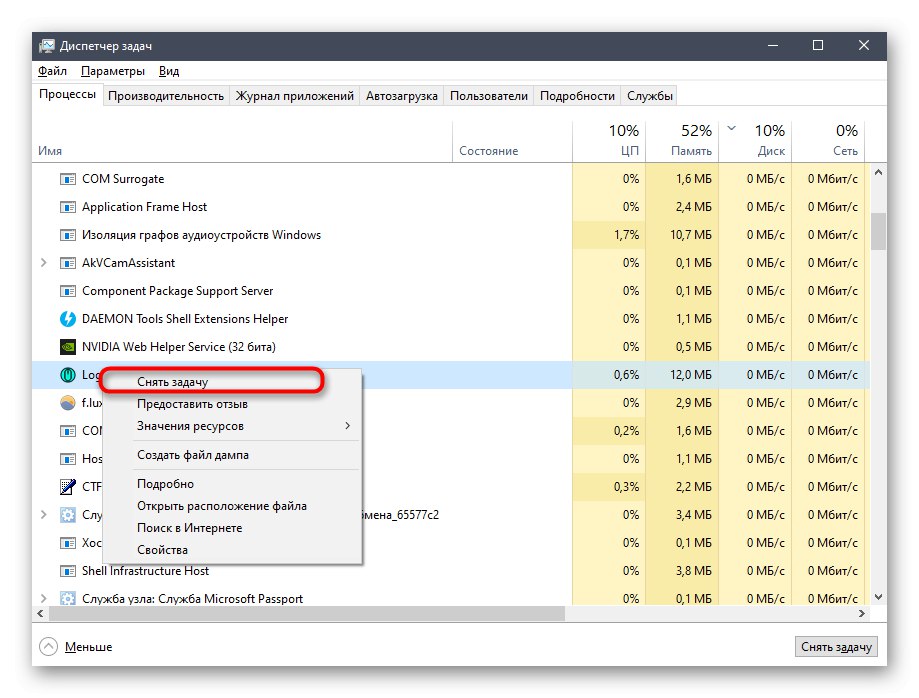
إذا كان الحمل على المعالج وذاكرة الوصول العشوائي لا يزال مرتفعًا ولم يكن من الممكن تقليله بمثل هذا الإجراء البسيط ، فإننا نوصي بشدة بدراسة المواد المواضيعية المساعدة على موقعنا الإلكتروني من خلال النقر على الروابط أدناه.
المزيد من التفاصيل:
طرق تقليل حمل وحدة المعالجة المركزية في نظام التشغيل Windows 10
تحسين ذاكرة الوصول العشوائي في نظام التشغيل Windows 10
الطريقة الثانية: إعادة تحميل الصفحة بمسح ذاكرة التخزين المؤقت
تحديث الصفحة في Odnoklassniki مع الحذف كيشا تحدث هذه الشبكة الاجتماعية عند الضغط على اختصار لوحة المفاتيح السيطرة + F5 في المتصفح. تقوم هذه العملية بتحديث جميع العناصر بالكامل ، لتحل محل المعلومات المحفوظة بالفعل. نادرًا ما تكون هذه الطريقة فعالة ، لكننا قررنا وضعها في هذا المكان نظرًا لبساطة التنفيذ.
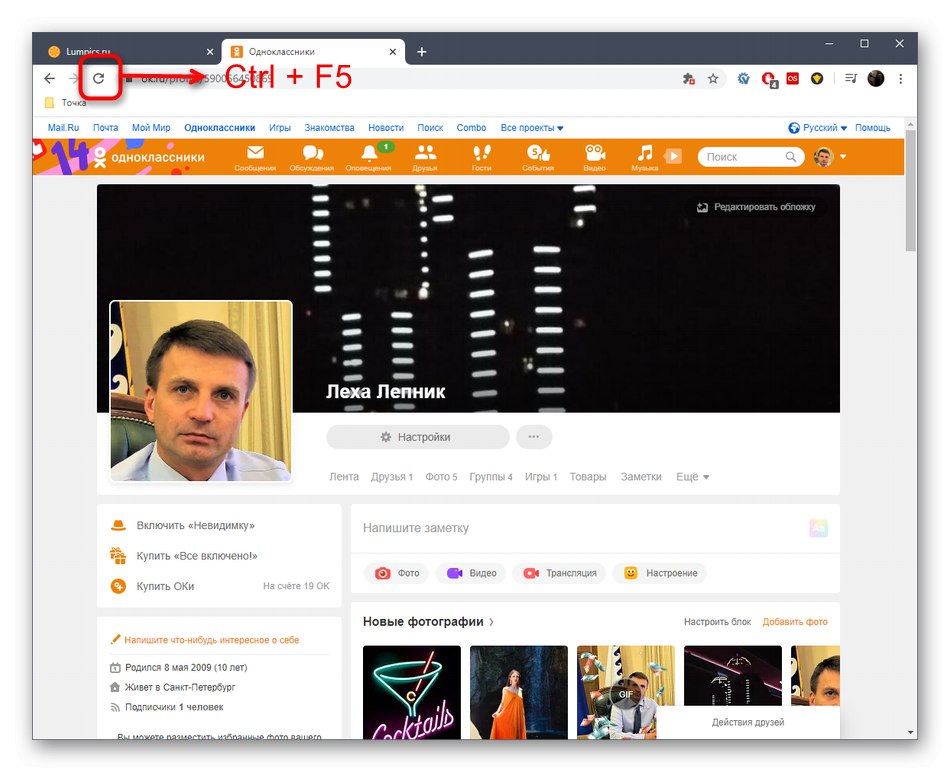
عليك فقط الضغط باستمرار على المجموعة المذكورة وانتظر إعادة تحميل الصفحة بالكامل. إذا لم يساعد ذلك ، فانتقل إلى الطرق التالية.
التوصية التالية مألوفة للعديد من المستخدمين الذين واجهوا مرة واحدة على الأقل أي مشاكل في عمل متصفح الويب. وهي تتمثل في مسح ملفات تعريف الارتباط وذاكرة التخزين المؤقت التي تخزن البيانات حول عناصر الموقع ومعلومات المستخدم من أجل التخلص من أجزاء التعليمات البرمجية التي بها مشكلات وتحميل صفحات موقع "نظيفة" بالفعل. دعنا نحلل هذا الإجراء باستخدام مثال المتصفح الأكثر شيوعًا جوجل كروم.
- افتح القائمة ومن خلال القائمة المنسدلة انتقل إلى القسم "إعدادات".
- قم بالتمرير لأسفل علامة التبويب وفي الفئة "الخصوصية والأمن" انقر فوق البلاط "مسح المحفوظات".
- تفقد الصندوق "الصور والملفات الأخرى المحفوظة في ذاكرة التخزين المؤقت"، ثم انقر فوق الزر "حذف البيانات"... أولاً ، نوصيك بالقيام بذلك عن طريق مسح ذاكرة التخزين المؤقت ، وإذا لم يساعد ذلك ، فارجع إلى نفس القائمة ، وحدد المربع "ملفات تعريف الارتباط وبيانات الموقع الأخرى" وابدأ عملية حذف الملفات.
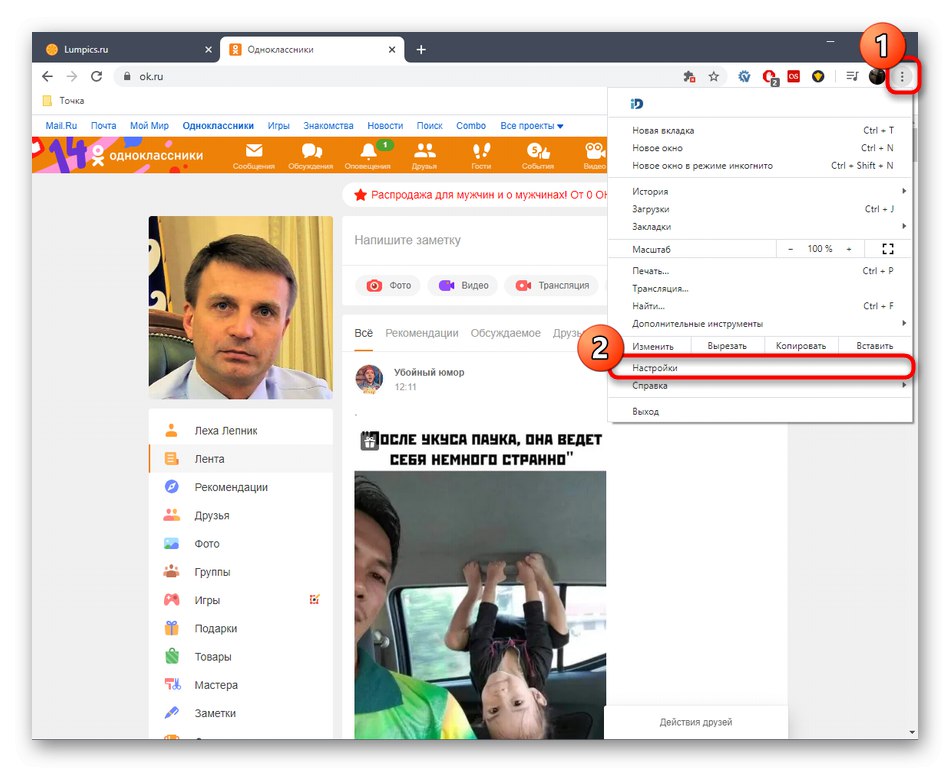
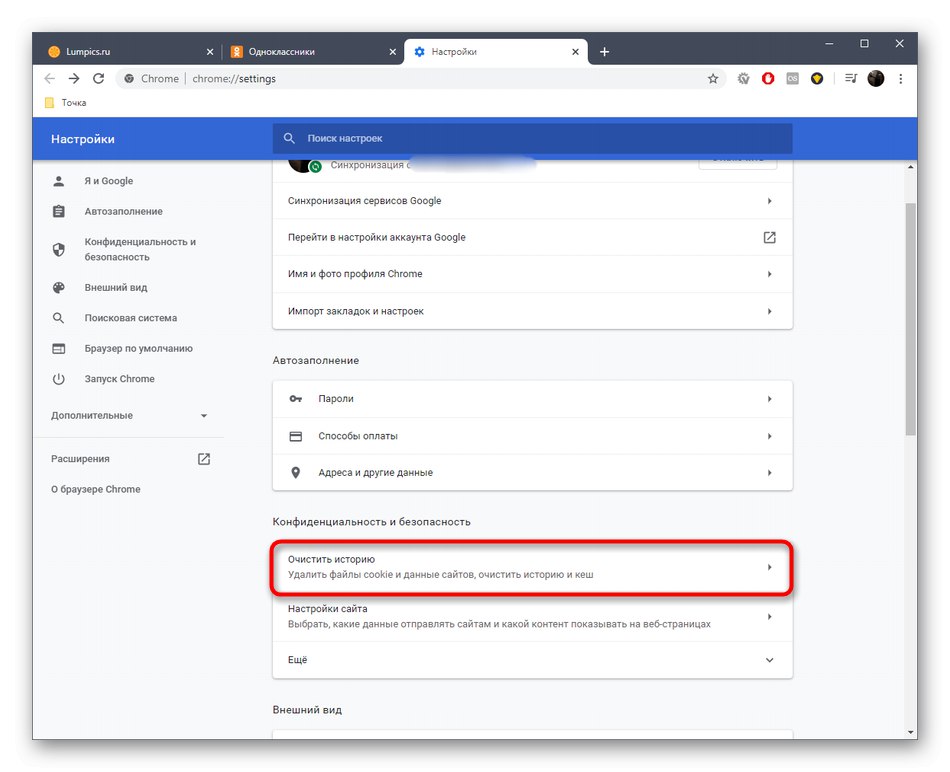
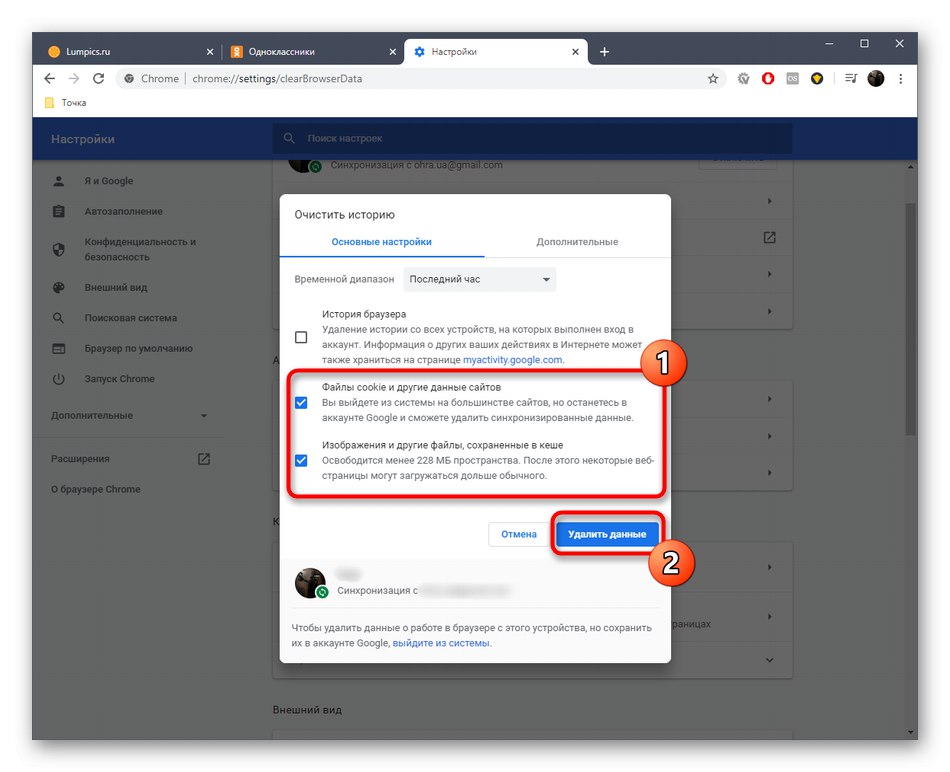
في المتصفحات الأخرى ، تكون هذه العملية متماثلة تقريبًا ، ولكن إذا لم تساعدك الإرشادات المقدمة في العثور على الإعداد المناسب ، فراجع الأدلة الأخرى في الروابط أدناه.
المزيد من التفاصيل:
مسح ذاكرة التخزين المؤقت للمتصفح
كيفية حذف ملفات تعريف الارتباط في متصفحك
الطريقة الرابعة: تغيير حالة JavaScript
تعد JavaScript جزءًا مهمًا من المتصفح ، حيث تسمح بتحميل عناصر معينة من مواقع مختلفة بشكل صحيح. ومع ذلك ، في بعض الأحيان ، تتداخل هذه التقنية فقط مع الأداء الطبيعي للصفحات ، بما في ذلك الشبكة الاجتماعية Odnoklassniki. ننصحك بتغيير إعداد JavaScript الحالي لاختبار تأثير ثباته جيدًا. لنفكر في ذلك باستخدام مثال المتصفح نفسه.
- بنفس الطريقة بالضبط ، انتقل إلى "إعدادات"أين في الفئة "الخصوصية والأمن" تحديد "إعدادات الموقع".
- في قائمة الأذونات ، ابحث عن جافا سكريبت.
- يمكنك الآن تمكين أو تعطيل تنفيذ البرامج النصية ، اعتمادًا على الإعداد الحالي.
- إذا لزم الأمر ، يمكنك إضافة "موافق" إلى الاستثناءات بحيث تنطبق القاعدة على هذا الموقع فقط.
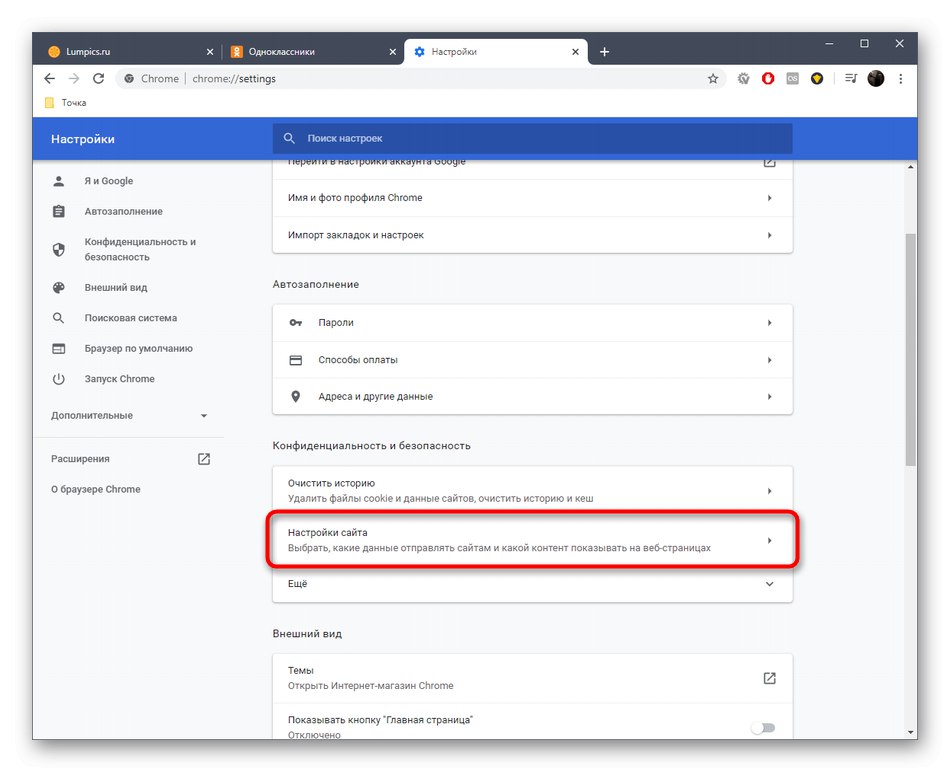
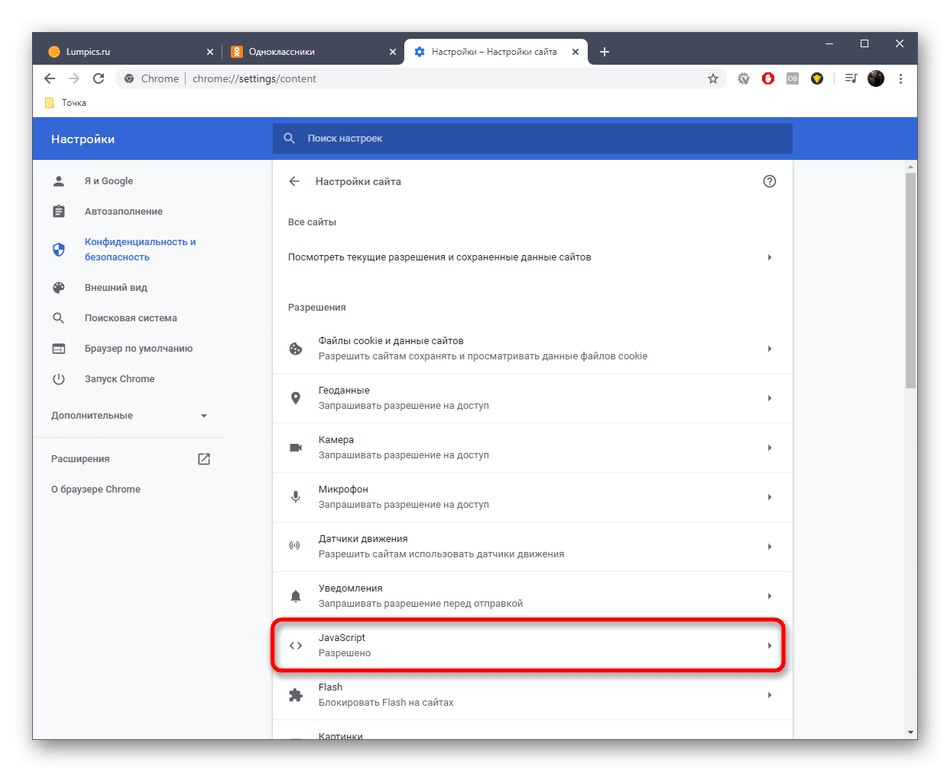
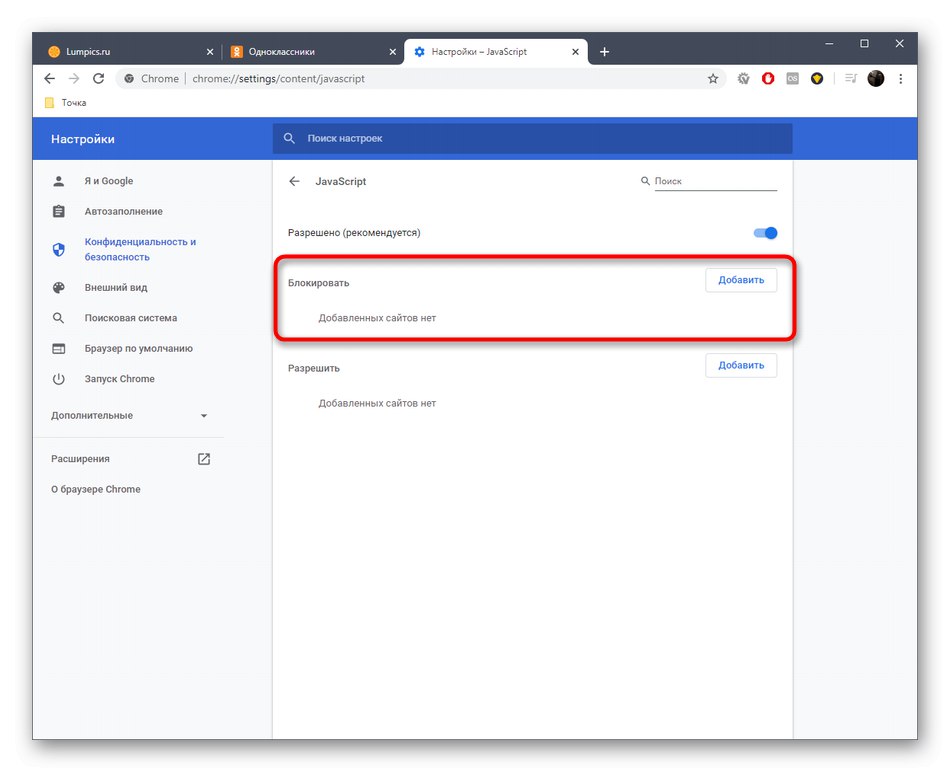
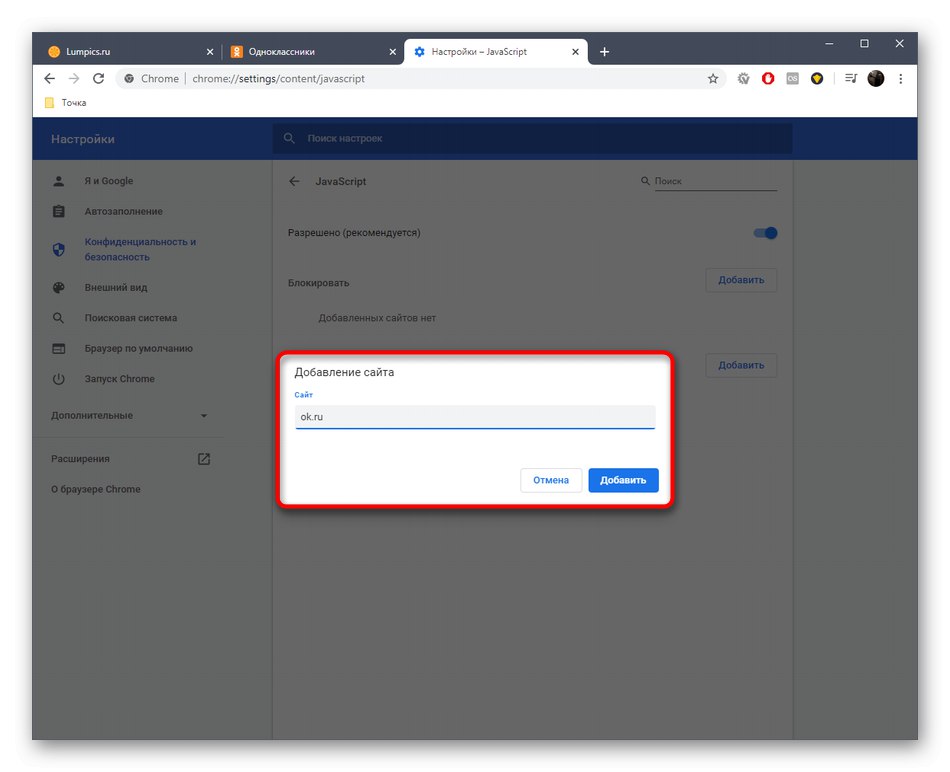
المتصفحات الأخرى تدير JavaScript بطريقة مماثلة. إذا لم تتمكن من العثور على الإعداد ، فراجع أدلة متصفحات الويب الشائعة الأخرى في المقالة على الرابط أدناه.
اقرأ أيضا: قم بتشغيل JavaScript أو إيقاف تشغيله في المتصفحات الشائعة
في بعض الأحيان ، قد يؤدي تعطيل JavaScript إلى حقيقة أن بعض العناصر التفاعلية للصفحة ستعمل بشكل غير صحيح أو لن تعمل من حيث المبدأ. في مثل هذه الحالة ، تأكد من إعادة تشغيل هذا العنصر بنفس الطريقة.
الطريقة الخامسة: تعطيل أو إزالة الملحقات
في بعض الأحيان ، يؤثر عمل بعض الإضافات التي يثبتها المستخدم في المتصفح بشكل مباشر على سرعة تحميل الصفحات واستقرار عملها. هذا صحيح بشكل خاص بالنسبة للوظائف الإضافية التي تعمل بكل طريقة ممكنة على توسيع وظائف الشبكة الاجتماعية ، و VPN. نوصي بتعطيلهم لمعرفة كيف يتغير الوضع بعد ذلك. إذا توقف التجميد بعد بضع دقائق من التواجد في Odnoklassniki ، فلا يوصى باستخدام الامتداد الإشكالي. إذا لم يكن الأمر كذلك ، بنفس الطريقة (عن طريق التعطيل) ، فانتقل إلى بقية الامتدادات المثبتة ، وتخلص من أسباب الكوابح في عمل الشبكة الاجتماعية ، بشرط أن يتم الكشف عن ذلك بالطبع.
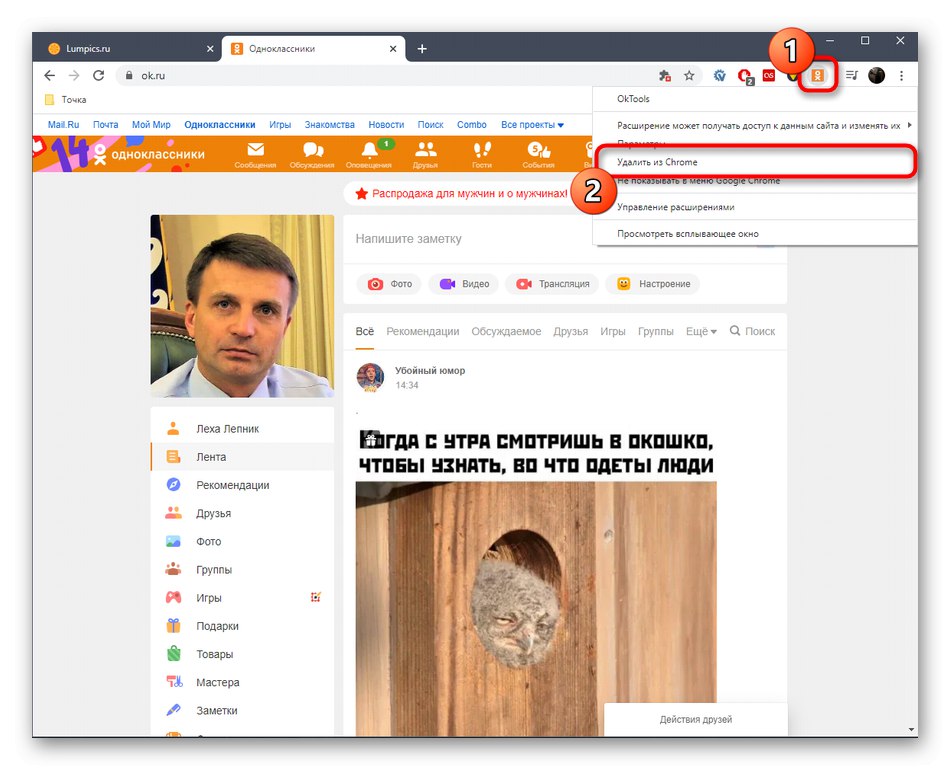
راجع أيضًا: إزالة الامتدادات بتنسيق جوجل كروم / متصفح ياندكس / أوبرا / موزيلا فايرفوكس
الطريقة 6: فحص جهاز الكمبيوتر الخاص بك بحثًا عن الفيروسات
في الختام أود أن أناقش موضوع الفيروسات. لا يعرف جميع المستخدمين كيفية حماية نظام التشغيل الخاص بهم من الملفات الضارة. البعض لا يقوم حتى بتثبيت برنامج مكافحة فيروسات. غالبًا ما يؤثر عمل مثل هذه التهديدات سلبًا على استقرار أداء ليس فقط صفحات المتصفح ، ولكن أيضًا على نظام التشغيل بأكمله. إذا لم تؤدِ أي من الطرق المذكورة أعلاه إلى النتيجة المرجوة ، فمن المستحسن فحص جهاز الكمبيوتر الخاص بك بحثًا عن الفيروسات باستخدام أداة ملائمة ، موضحة في المادة أدناه.
المزيد من التفاصيل: محاربة فيروسات الكمبيوتر
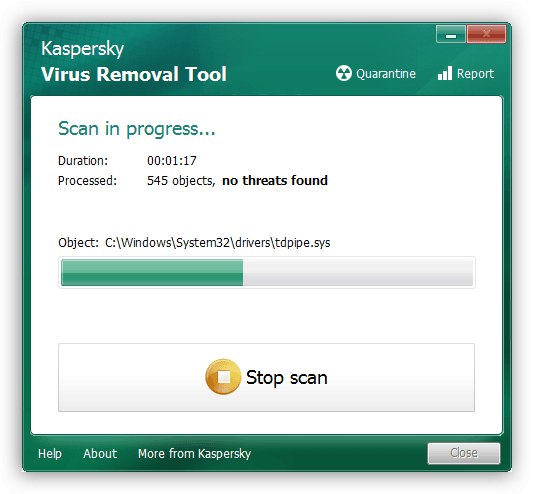
تطبيق الهاتف المحمول
قد يواجه مالكو تطبيق Odnoklassniki للهاتف المحمول أيضًا حقيقة أن البرنامج نفسه يبدأ في التجمد في لحظات معينة. ثم يجب أن تحاول حل هذا الموقف من خلال اتباع الطرق التالية.
الطريقة الأولى: إعادة تشغيل الجهاز
تعد إعادة تشغيل هاتفك الذكي أو جهازك اللوحي هي النصيحة الأكثر شيوعًا على الإطلاق ، ولكن في بعض الأحيان يتضح أنها فعالة وتحل جميع مشاكل تجميد التطبيقات. قد يكون هذا بسبب حقيقة أنه أثناء إعادة التشغيل يتم مسح ذاكرة الوصول العشوائي واستقرار تشغيل الجهاز. إذا لم تكن قد حاولت إعادة تشغيل جهازك المحمول ، فقم بذلك بطريقة مريحة.
المزيد من التفاصيل: أعد تشغيل هواتف Android و iOS
الطريقة 2: مسح ذاكرة التخزين المؤقت للتطبيق
كلما زاد استخدامك لأي تطبيق على هاتفك أو جهازك اللوحي ، زادت ذاكرة التخزين المؤقت التي يتم جمعها في ذاكرته. هذه هي بيانات المستخدم المحفوظة المختلفة التي تسمح للبرنامج بمعالجة بعض المعلومات بشكل أسرع. ومع ذلك ، فإن تراكم هذه المعلومات يمكن أن يؤدي إلى ظهور الفرامل.نوصي بمسح ذاكرة التخزين المؤقت Odnoklassniki ، والذي يحدث على النحو التالي:
- انتقل إلى إعدادات جهازك ، على سبيل المثال ، من خلال الستارة.
- في القائمة ، ابحث عن العنصر "التطبيقات والإشعارات".
- تجد هناك "حسنا" وانتقل إلى إعدادات هذا البرنامج.
- افتح القسم "تخزين".
- انقر فوق الزر "مسح ذاكرة التخزين المؤقت" وتأكيد هذا الإجراء.
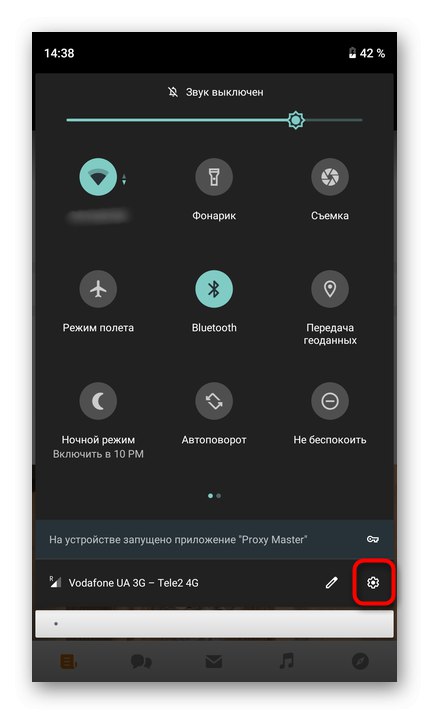
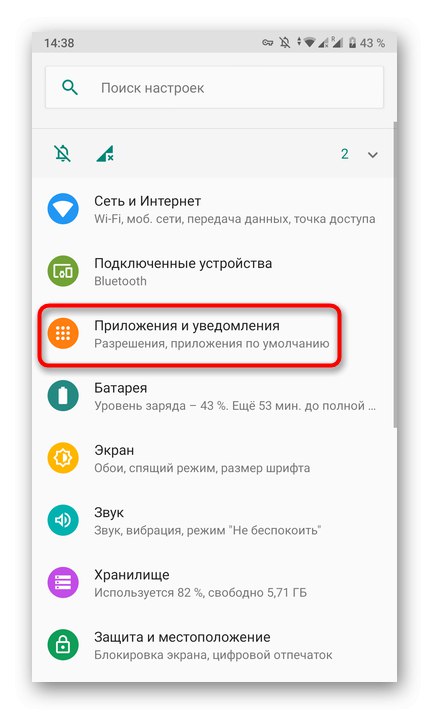
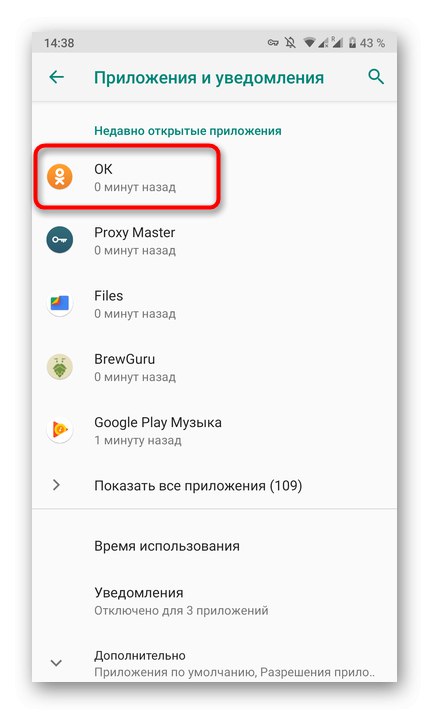
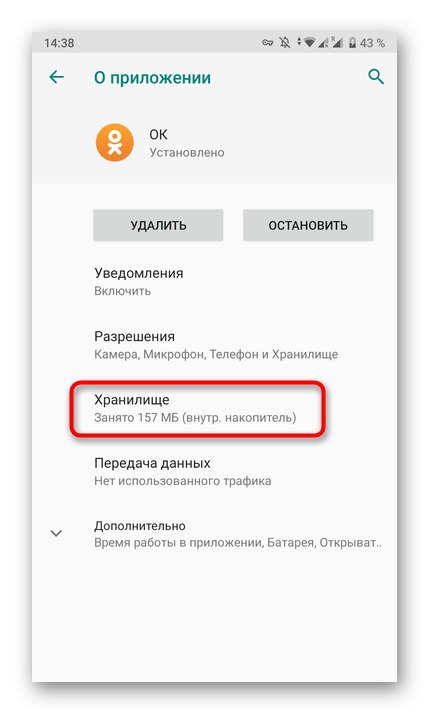
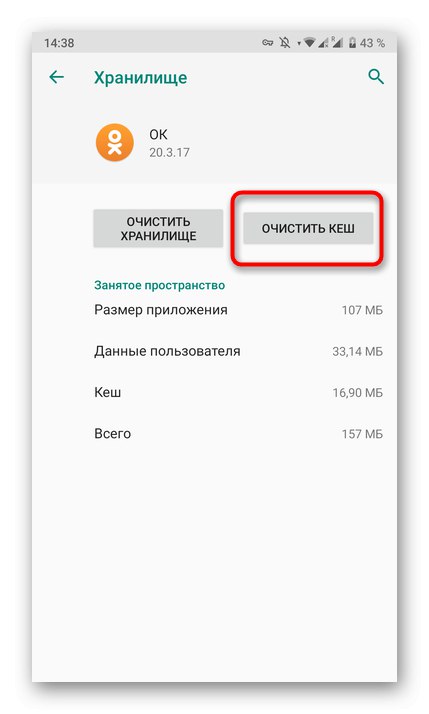
بعد ذلك ، أعد تشغيل التطبيق وابدأ في اختباره لمعرفة ما إذا كان قد تم حل مشكلة التجميد. وإذا كان لديك غلاف Android مختلف أو هاتف ذكي iOS ، فاستخدم موادنا المنفصلة لمسح ذاكرة التخزين المؤقت.
اقرأ المزيد: مسح ذاكرة التخزين المؤقت على ذكري المظهر / iOS
الطريقة الثالثة: تنظيف القمامة
بمرور الوقت ، يمكن أن تتراكم كمية هائلة من المعلومات غير الضرورية على الهاتف الذكي ، والتي تظل ، على سبيل المثال ، بعد تثبيت التحديثات أو إلغاء تثبيت التطبيقات. يمكنك التخلص منه بأمان ، وسيكون من الأفضل استخدام الأدوات المدمجة لهذا الغرض ، نظرًا لأن لديهم أيضًا وظيفة تسريع الجهاز. لا يؤدي إطلاق مثل هذه العملية إلى تحرير المساحة فحسب ، بل يؤدي أيضًا إلى تحسين ذاكرة الوصول العشوائي. اقرأ المزيد عن هذا في المقالة أدناه.
المزيد من التفاصيل: تنظيف Android من الملفات غير المرغوب فيها
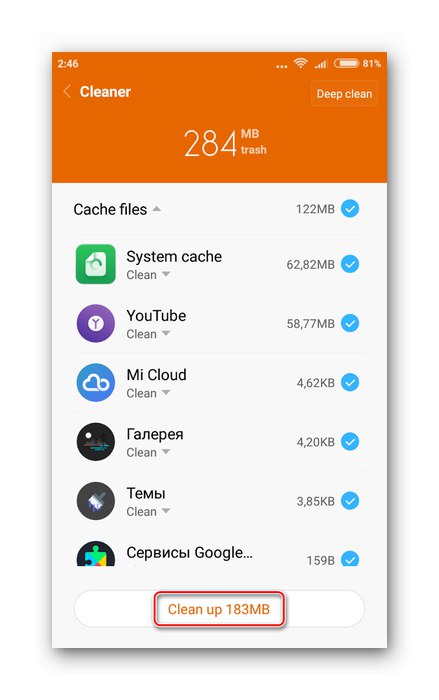
الطريقة الرابعة: إعادة تثبيت التطبيق
الطريقة الأخيرة هي الأكثر جذرية ، لأنها تتضمن إعادة تثبيت تطبيق Odnoklassniki. يجب أن يتم ذلك في الحالات التي لم يحقق فيها أي مما سبق النتيجة المرجوة. ستساعد إعادة التثبيت في إصلاح النقاط الإشكالية إذا كانت مرتبطة بتثبيت غير صحيح للبرنامج أو نشأت أثناء استخدامه.
المزيد من التفاصيل:
قم بإزالة التطبيقات من هاتف iPhone و Android
تثبيت التطبيقات على Android
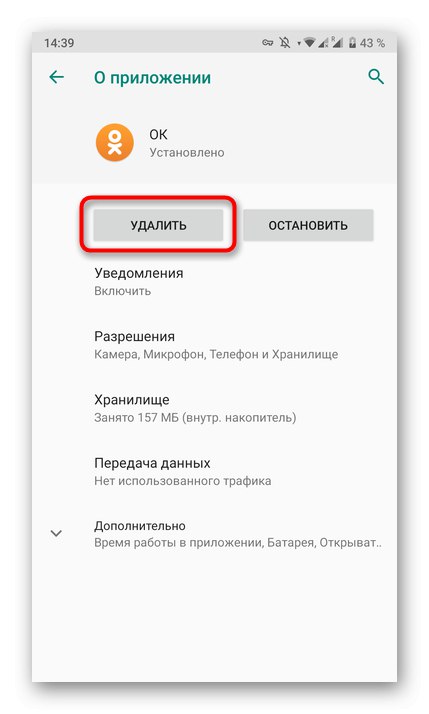
كانت هذه جميع الخيارات لحل المشكلات المتعلقة بعمل شبكة Odnoklassniki الاجتماعية لأجهزة الكمبيوتر والأجهزة المحمولة. إذا لم يساعد أي من هذا ، فمن المستحسن الانتظار أو تغيير المتصفح إذا كنا نتحدث عن الإصدار الكامل من الموقع. من المحتمل أن تكون المشكلات قد حدثت على الخادم نفسه وسيتم حلها قريبًا بواسطة القسم الفني للشبكة الاجتماعية.
اقرأ أيضا: رسالة إلى خدمة دعم Odnoklassniki